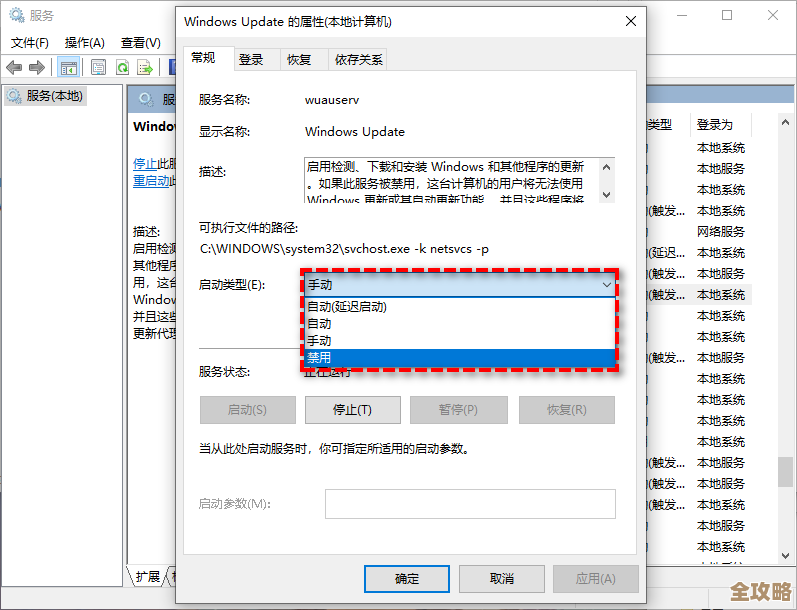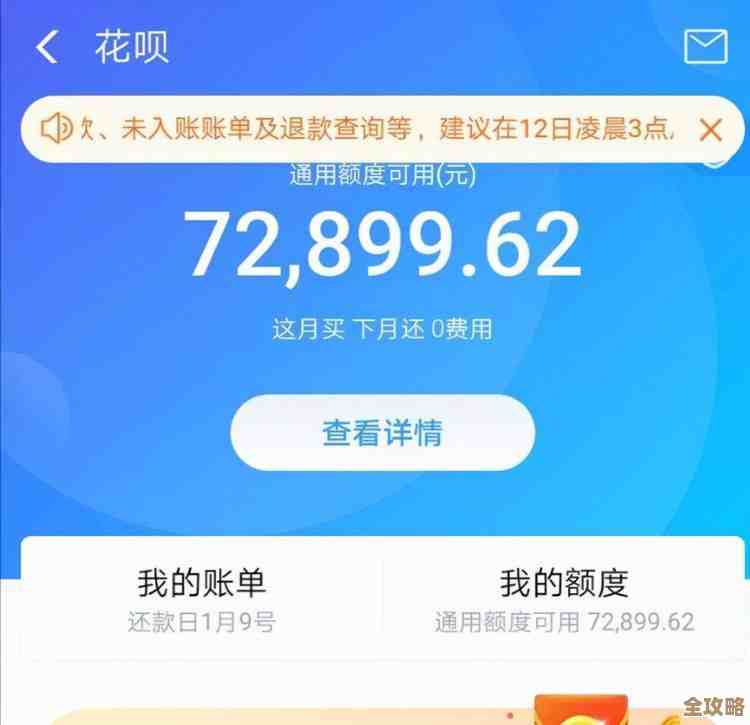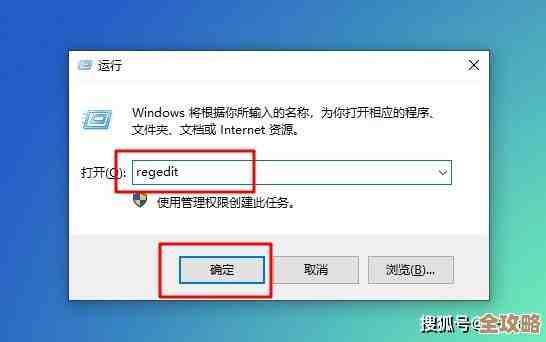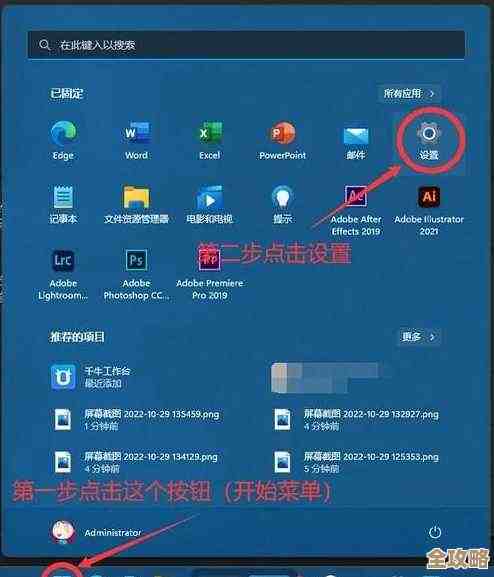掌握Ctrl键截图技巧,快速截图不再迷茫!
- 问答
- 2025-11-17 04:18:59
- 5
说到在电脑上截图,很多人第一个想到的就是键盘上那个专门的“Print Screen”键,按一下,感觉好像就把屏幕内容复制下来了,但接下来该怎么办?打开画图软件粘贴?然后还得裁剪?步骤繁琐,效率很低,真正截图的高手,往往更依赖另一个看似不起眼的按键——Ctrl键,它虽然不直接负责截图,但却是提升截图效率和便捷性的关键所在,掌握了与Ctrl键搭配的截图技巧,你真的可以告别迷茫,实现快速截图。
我们来解决最基础也最让人困惑的问题,当你直接按下“Print Screen”(有时缩写为PrtSc、PrtScn等)键时,它确实截取了整个屏幕的画面,但这份截图只是静静地存放在系统的剪贴板里,你看不到它,你必须打开一个可以粘贴图片的程序(比如微信聊天窗口、Word文档、系统自带的画图工具),然后按Ctrl + V粘贴,才能看到并保存它,这个过程里,Ctrl键扮演了“取出”截图的关键角色,最基本的“Ctrl键截图技巧”按完PrtSc键后,立刻想到用Ctrl + V来粘贴,这虽然简单,但却是所有后续技巧的基础。
如果你不想截取整个屏幕,只想截取当前正在使用的那个窗口(比如一个浏览器窗口或一个软件界面),这里就有一个非常实用的组合键:Alt + Print Screen,按下这个组合键,系统会智能地只截取当前活动窗口,排除掉任务栏和其他杂乱的背景,截取之后,同样需要用到Ctrl + V来粘贴到你需要的地方,这个技巧在撰写操作指南、汇报工作或者需要突出显示特定程序界面时特别有用。
两种方法都离不开“粘贴”这一步,如果你想更直接一点,按下快捷键后截图就自动保存为图片文件,那么一定要记住Windows系统(以Windows 10和11为例)提供的强大工具:Win + Shift + S,按下这组快捷键后,屏幕会变暗,顶部会出现一个工具栏,让你选择矩形截图、任意形状截图、窗口截图还是全屏截图,当你选择好区域后,截图会首先复制到剪贴板,同时屏幕右下角会出现一个通知预览。
这时,Ctrl键的妙用就又出现了,你可以直接在这个预览通知上点击,进入更强大的“截图和草图”工具进行编辑(比如添加画笔、荧光笔、尺子等),但更快捷的方法是,在你按下“Win + Shift + S”完成截图后,不必打开任何其他软件,直接打开你电脑上的任何一个文件夹,然后按下Ctrl + V,你会发现截图竟然直接作为一张PNG图片文件粘贴出来了!这相当于省略了“手动保存”的步骤,Ctrl + V直接完成了从剪贴板到图像文件的转换,非常神奇和高效。
除了系统自带的工具,许多我们日常使用的软件也深度整合了截图功能,并且同样离不开Ctrl键的配合,最典型的例子就是微信PC版,当你登录微信后,默认的截图快捷键是Alt + A,按下后,你可以自由框选截图区域,进行简单的编辑(画框、箭头、打码等),完成编辑后,你有两个选择:一是直接按Enter键将截图发送到当前的聊天窗口;二是按Ctrl + V的“近亲”——Ctrl + S,这个Ctrl + S就是“保存”的通用快捷键,按下后会立刻弹出保存对话框,让你把截图保存到电脑的指定位置,同样,在腾讯QQ里,默认截图键是Ctrl + Alt + A,操作逻辑也类似,编辑后按Enter发送到QQ对话框,按Ctrl + S则直接保存,Ctrl键组合成了高效保存截图的关键。
对于追求更高效率的用户,比如程序员、设计师、经常需要做文档的人士,专业的截图软件如Snipaste、PicPick等提供了更强大的功能,这些软件同样大量使用Ctrl键来定义各种快捷操作,在Snipaste中,截取图片后,你可以按Ctrl + C将截图复制到剪贴板,按Ctrl + S快速保存,甚至可以用Ctrl + 鼠标滚轮来调整截图后的画笔粗细等,你会发现,在这些专业工具里,Ctrl键已经成为一套高效操作逻辑的核心,将截图、编辑、管理无缝衔接起来。
Ctrl键在截图过程中,就像是一个高效的交通指挥员,它本身不生产截图(那是Print Screen键或各种截图工具的工作),但它负责将截图结果快速、准确地“运送”到目的地——无论是通过Ctrl + V粘贴到应用里,还是通过Ctrl + S直接保存为文件,亦或是在专业软件里组合其他功能,摆脱只会按Print Screen然后迷茫地找地方粘贴的初级阶段,有意识地使用“Alt + Print Screen”精准截窗,熟练运用“Win + Shift + S”配合Ctrl + V直接生成图片文件,再结合微信、QQ等常用软件的截图保存技巧,你的截图效率将会得到质的飞跃,从现在开始,试着用用这些技巧,你会发现,快速截图真的不再是一件让人迷茫的麻烦事了。 综合了Windows操作系统内置功能说明、微信及QQ官方帮助文档中关于快捷键的描述,以及如Snipaste等主流截图软件的使用常识。)

本文由度秀梅于2025-11-17发表在笙亿网络策划,如有疑问,请联系我们。
本文链接:http://www.haoid.cn/wenda/62953.html